过年放假期间,终于可以好好休息几天了,把工作烦恼全部抛在脑后。
如果老板突然发来200页PPT文件,让你翻译成英文,你还在抱怨吗?
下面就来教你两种方法,如何将PPT翻译成英文,3分钟就能搞定。
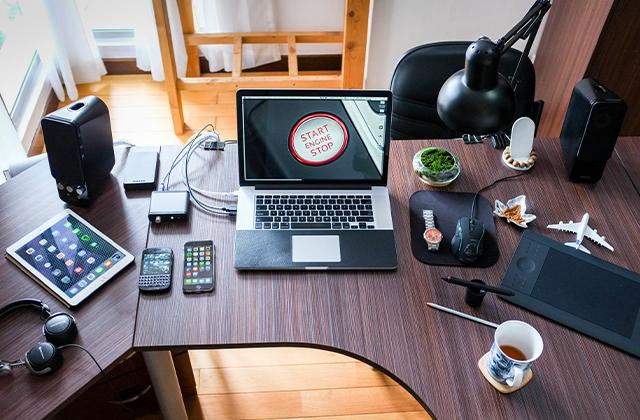
一、PPT手动翻译
1、首先我们打开PPT文件,然后选中要翻译的内容,接着点击顶端菜单栏的【审阅】-【翻译】-【翻译所选文字】。
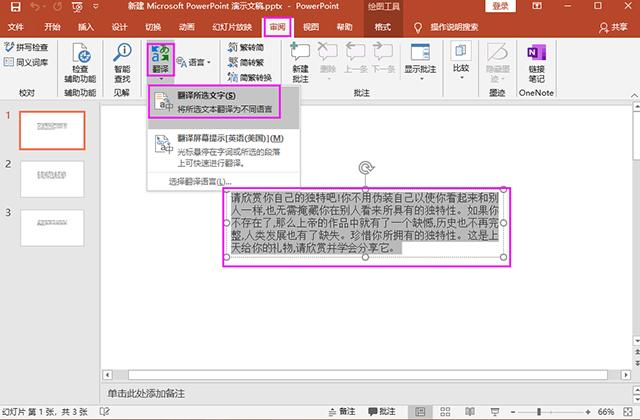
2、如果你是第一次使用PPT翻译,将会出现一个安全弹窗,这里我们勾选【不再显示】,再直接点击【是】。
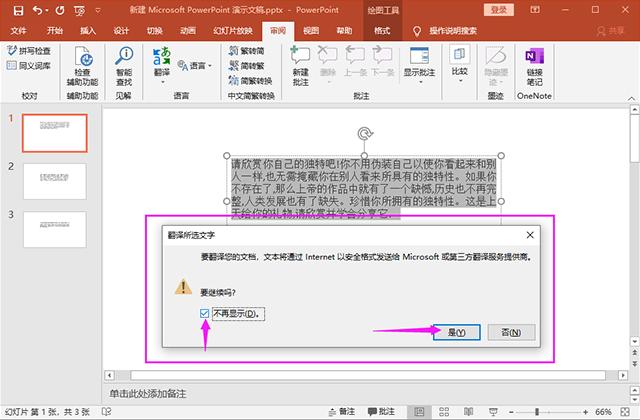
3、最后在PPT右侧将会看到信息检索界面,源语言是中文,目标语言是英语,查看翻译结果,点击底部【插入】,翻译内容就到PPT中了。
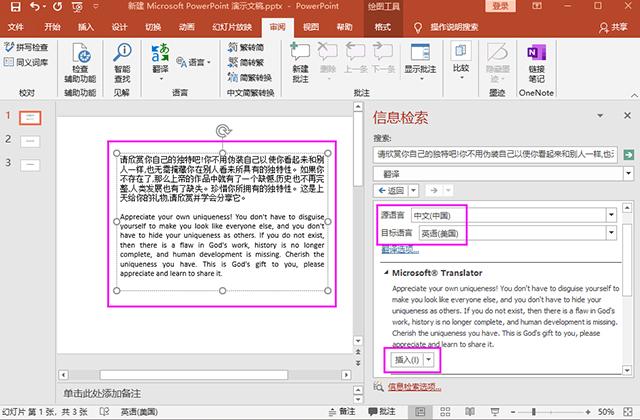
二、专业工具翻译
通过手动翻译PPT,只能一页一页的操作,速度太慢了,不如借助专业的工具,迅捷OCR文字识别软件就很不错,可以快速翻译各种文件。
1、我们在电脑上装好这个工具,打开后点击左侧工具栏中的【文档翻译】,随后在右侧可以看到,支持8项翻译功能,这里点击【PPT文档翻译】。
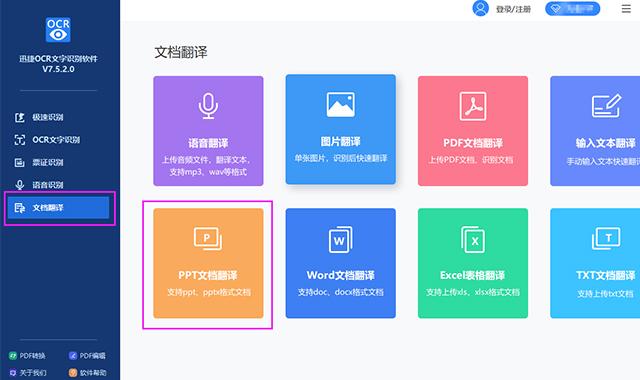
2、接下来将会进入PPT翻译界面,先点击【上传文件】按钮,将打开电脑文件路径,找到需要翻译的PPT文件,选中后点击【打开】。
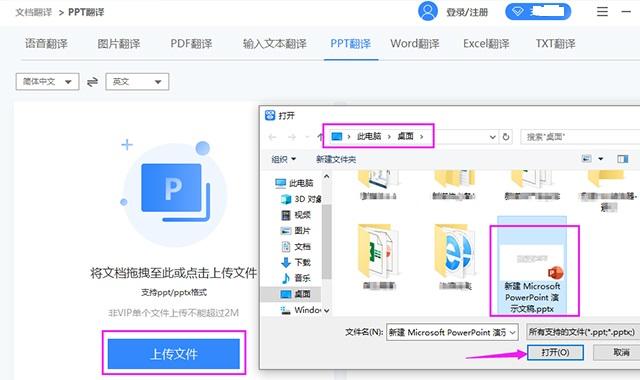
3、此时PPT文件就添加到这个工具上了,点击上方选择你要翻译的语言,然后在下方将导出格式设置为【PPTX文件】,最后点击【开始翻译】就好了。
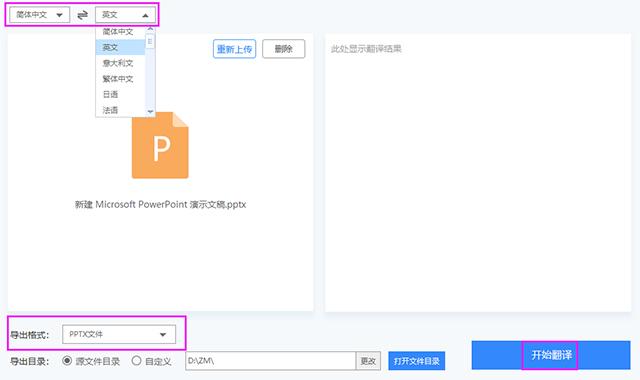
上面两种PPT翻译的方法,大家都学会了吧,下次再遇见就不怕了。

 2020-06-29 11:45:45
2020-06-29 11:45:45












